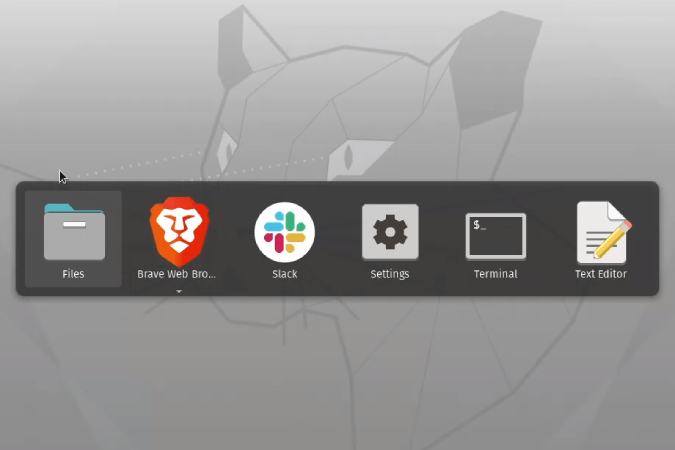Содержание
Итак, если вы недавно перешли с Windows 10 на Убунту , вы заметили, что сочетание клавиш Alt+Tab группирует окна похожих приложений. Например, если у вас запущено 3 окна одного и того же приложение веб-браузера , Alt+Tab не позволит вам переключаться между этими окнами. Оказывается, вам нужно использовать Alt+` для переключения между окнами одного и того же приложения.
Но, черт возьми, моя мышечная память о многолетнем использовании Alt+Tab в Windows, я не могу устоять перед этим. Итак, я нашел способ разделить окна одного и того же приложения в переключателе вкладок. Итак, вот как это сделать.
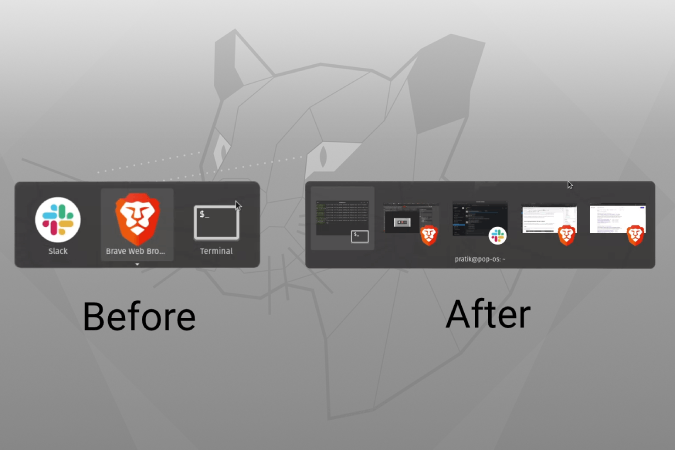
Как разгруппировать Windows с помощью Alt-Tab в Ubuntu
Настройка довольно проста: вам просто нужно переназначить определенное сочетание клавиш . Как и в случае с другими конфигурациями в Ubuntu, это можно сделать двумя способами. Один – это самый простой способ с графическим интерфейсом, а другой – с помощью командной строки.
1. Графический интерфейс
Нам нужно отредактировать сочетания клавиш в меню настроек. Следовательно, перейдите в меню «Настройки» и перейдите на вкладку «Сочетания клавиш».
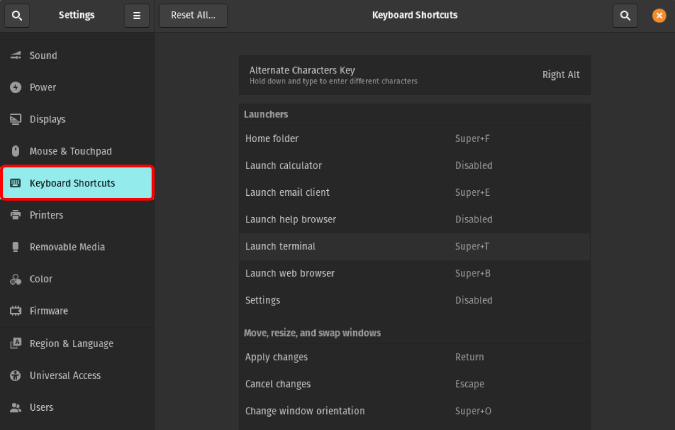
Кроме того, вы можете просто выполнить поиск «Сочетания клавиш» в панели запуска GNOME.
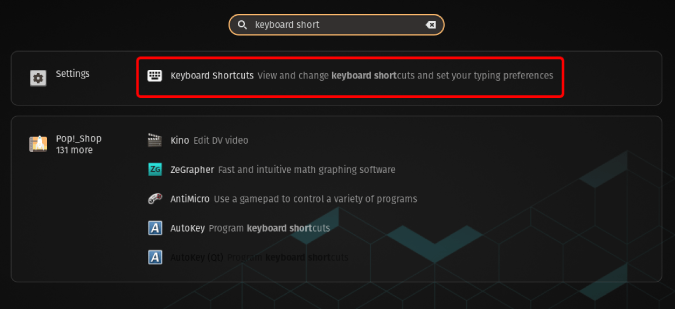
В сочетаниях клавиш и на вкладке «Навигация» вы найдете ярлык под названием «Переключение окон».
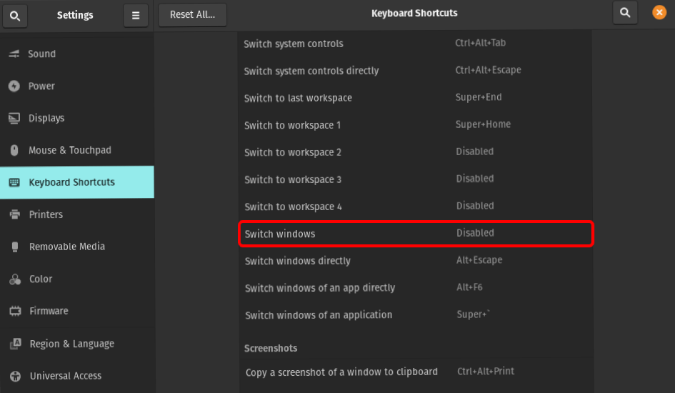
Нажмите на ярлык, и вам будет предложено ввести горячую клавишу. В нашем случае мы оставим горячую клавишу Alt+Tab. Нажмите кнопку «Установить», чтобы сохранить эту горячую клавишу.
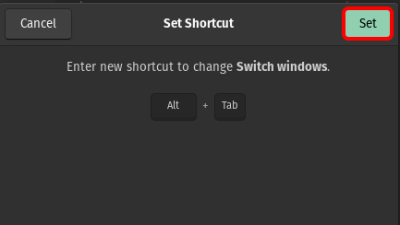
Как только вы это сделаете, Alt+Tab теперь будет работать как переключение между Windows, а не приложениями. Теперь в переключателе вкладок вы также увидите имя окна вместо имени приложения.
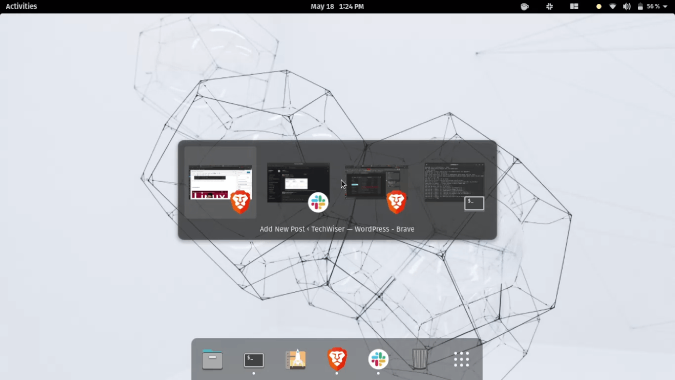
2. Командная строка
Если вам нужно было сделать это через командную строку, это однострочная команда. Откройте терминал и выполните следующую команду.
gsettings set org.gnome.desktop.wm.keybindings switch-windows "['<Alt>Tab']"
Эта команда активирует ярлык переключения окон и сопоставит его с горячей клавишей «Alt+Tab». Это автоматически отключит горячую клавишу переключения приложений. Чтобы вернуть изменения, просто выполните следующую команду.
gsettings set org.gnome.desktop.wm.keybindings switch-windows [] gsettings set org.gnome.desktop.wm.keybindings switch-applications "['<Alt>Tab']"
Он вернется к предыдущей конфигурации. Если изменения не вступят в силу, перезагрузите систему.
Читайте также: Как удалить приложение в Ubuntu